发布时间:2021-08-13 09: 33: 33
AIDA64 Extreme功能强悍,既可以快速并详细的查找你的设备信息,还可以对你的设备稳定性,内存及磁盘驱动器进行系统性的评估,并且兼容32及64位的windows操作系统。下面小编就为大家来介绍如何使用AIDA64来检测设备存储及设备的稳定性吧。
打开AIDA64 Extreme主界面,如图1所示,点击左侧下拉栏列表的“存储设备”进入存储设备页面,里面的各种选项其实都是针对计算机存储和驱动器的信息。
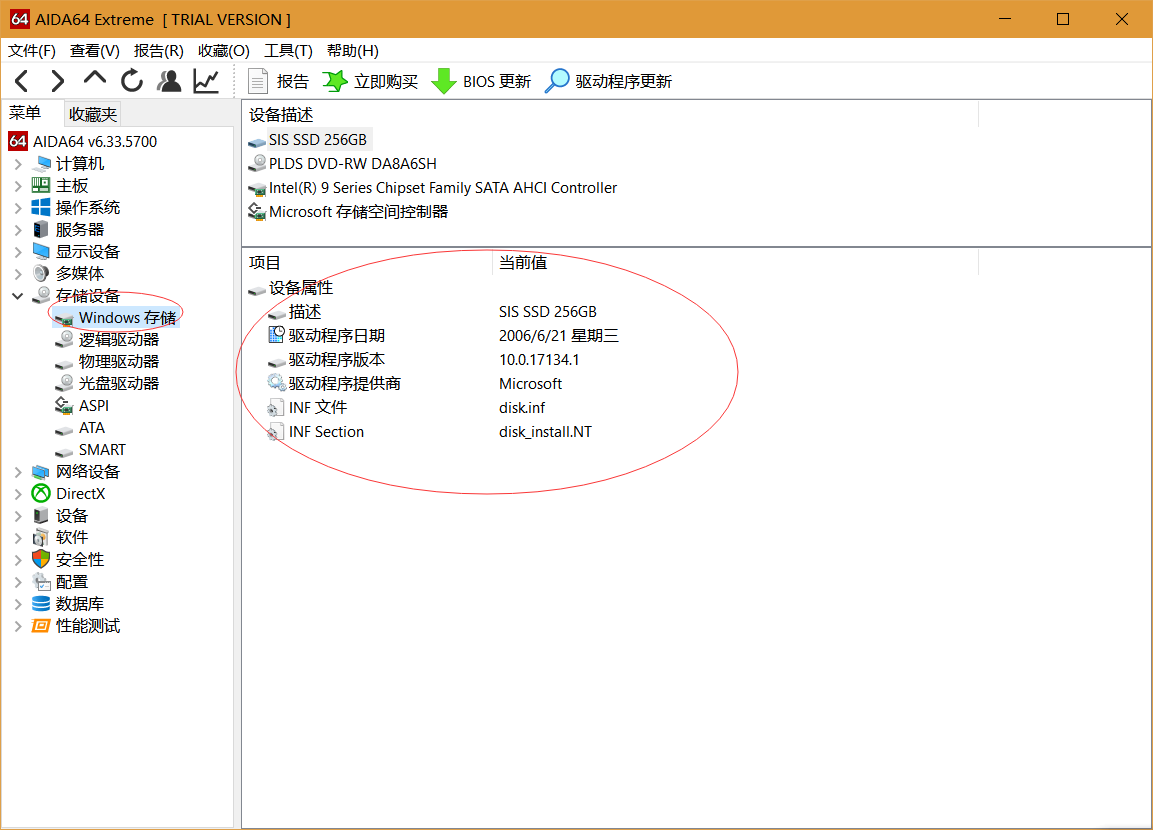
图1:进入““存储”界面
①Windows存储
如图2所示,点击显示设备下拉列表里的“Windows存储”,进入图形处理器的详细页面,可以看到小编的电脑是SIS SSD 256GB的,下面是设备属性的部分数据信息。大家可以通过AIDA64 Extreme这里查询自己电脑的设备属性。
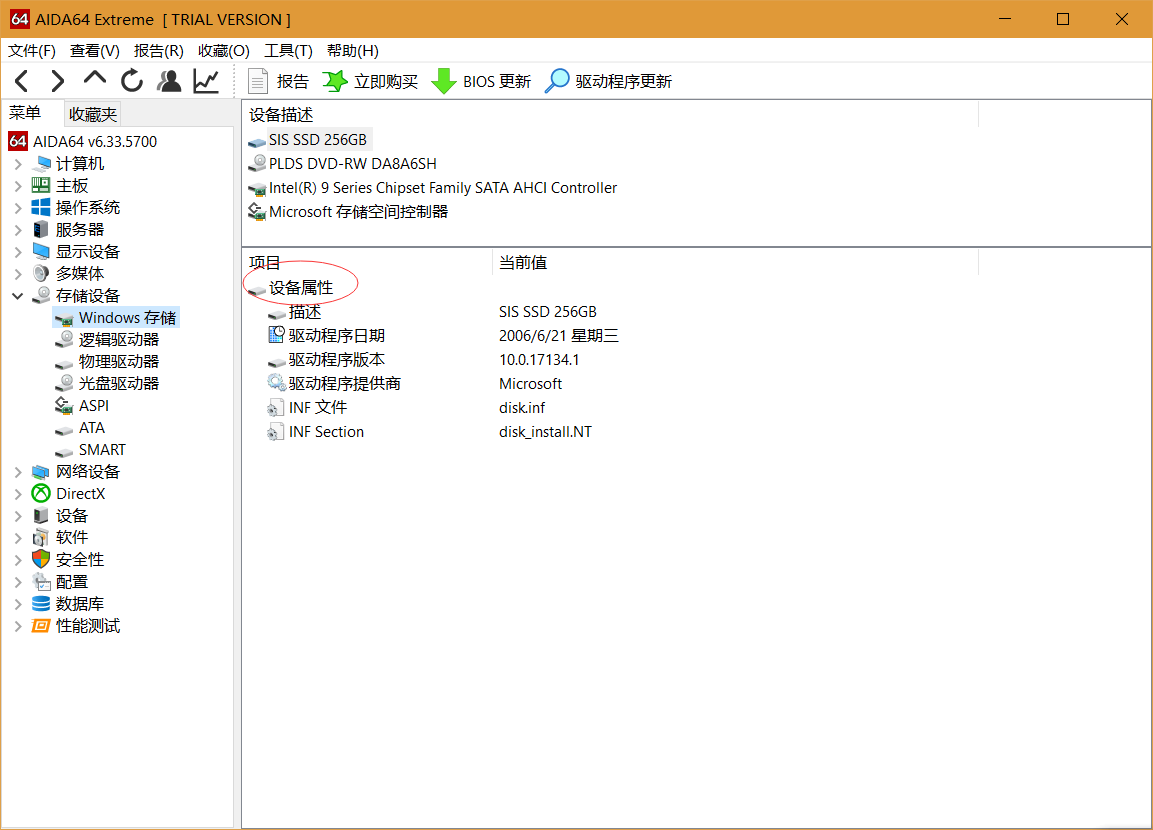
图2:查看设备属性
设备属性的数据有很多,其中对大家有用的几点分别是:描述、驱动程序日期、驱动程序版本。如图2图3所示,小编固态硬盘大小是256GB,日常使用的话已经足够了。小编的驱动程序日期是06年的,已经属于较早的了。
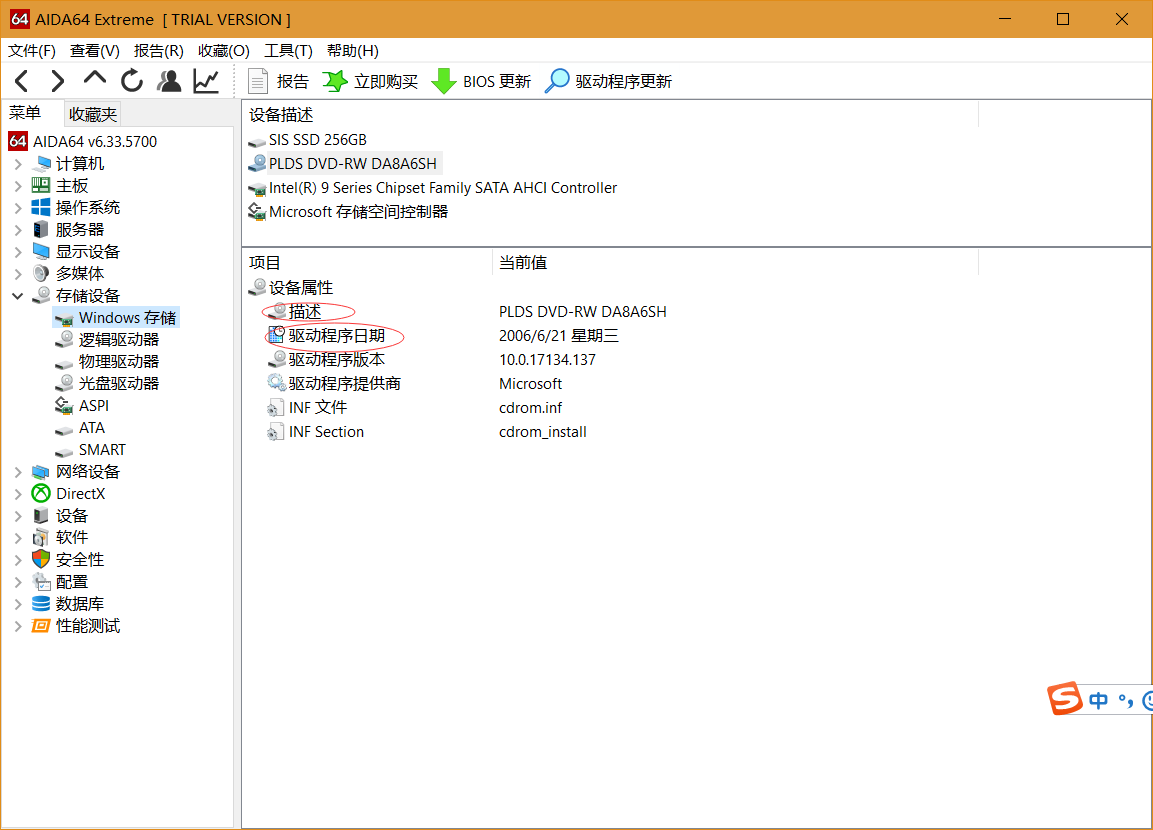
图3:描述及日期
② SMART信息
当我们看完Widows存储后,然后看SMART信息。如同图4所示,用鼠标点击电脑屏幕左侧下拉列表里的“SMART”,进入对应的页面,这时我们可以清楚地了解自己电脑当前的温度、剩余寿命、写入量及总通电时长。
下面还有ID及描述和临界值等等,最重要的还是状态栏,若显示良好则正常,若显示异常则需要对电脑进行检查。
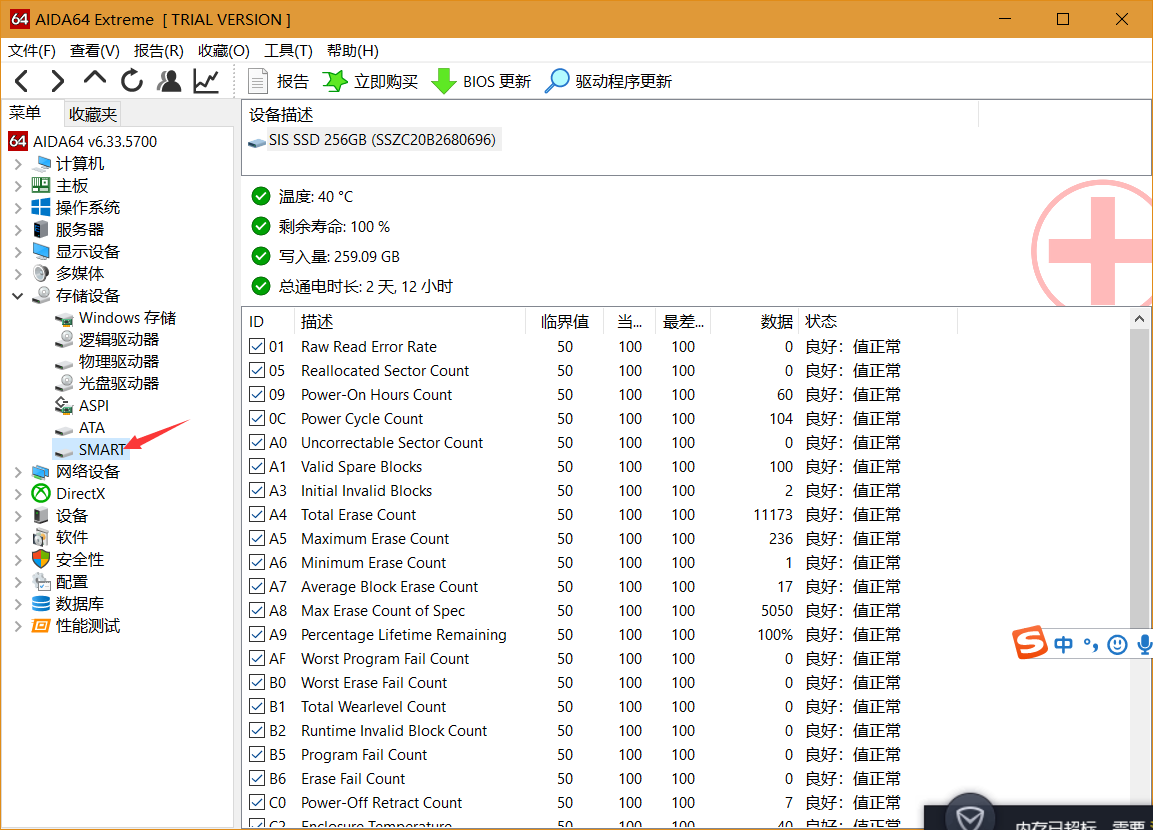
图4:SMART信息
二.检测系统稳定性
AIDA64 Extreme的“系统稳定性”工具可以轻松检测系统的稳定性的大小,例如常见的电压过高、功率问题,早发现问题就可以在保修期内免费更换或修理,节约大家的时间和金钱。如图5所示,点击任务栏“工具”-“系统稳定性”,打开系统稳定性检测工具。
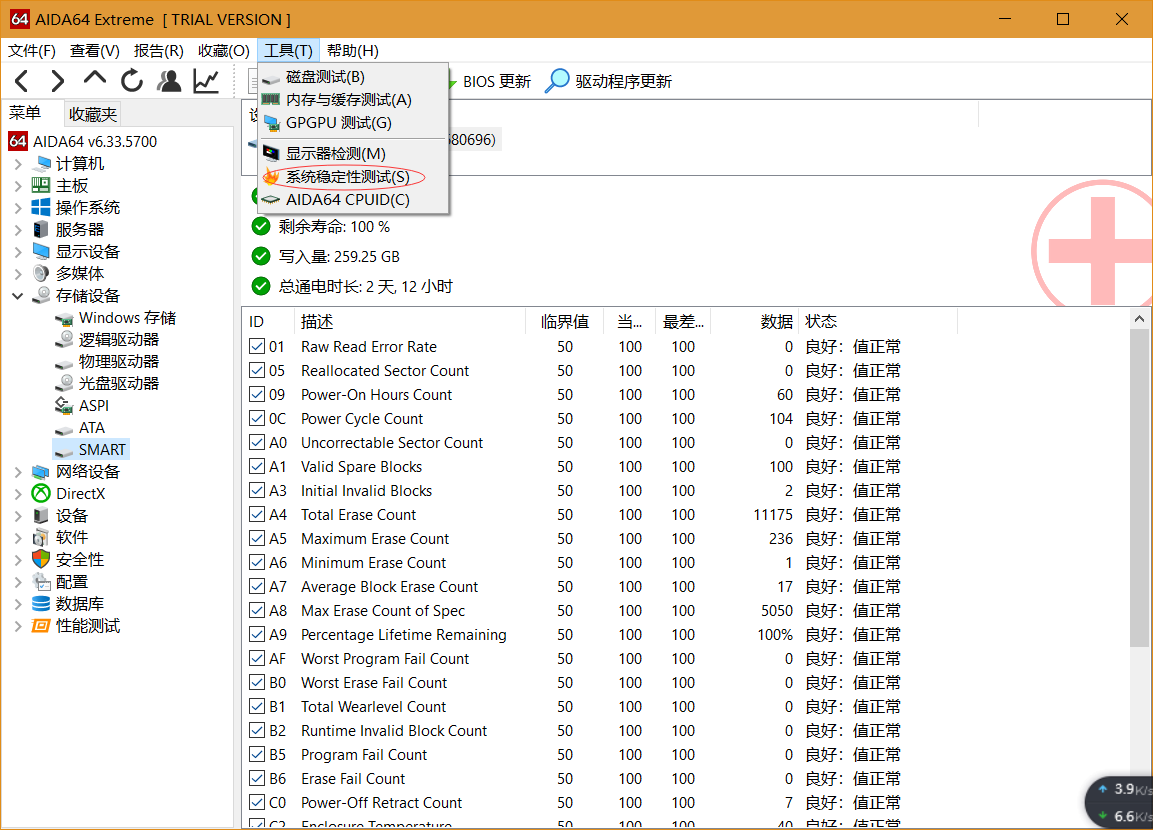
图5:打开系统稳定性检测工具
打开系统稳定性检测工具后,有很多测试选项,小编建议大家使用前两项测试:温度测试和电压测试,这两项对系统稳定性的测试较为准确。
①温度测试
如图6所示,选择Temperatures,再点击左下Start运行测试,显示器将会出现波形图,观察显示器里有无较大波动的地方即可。
。
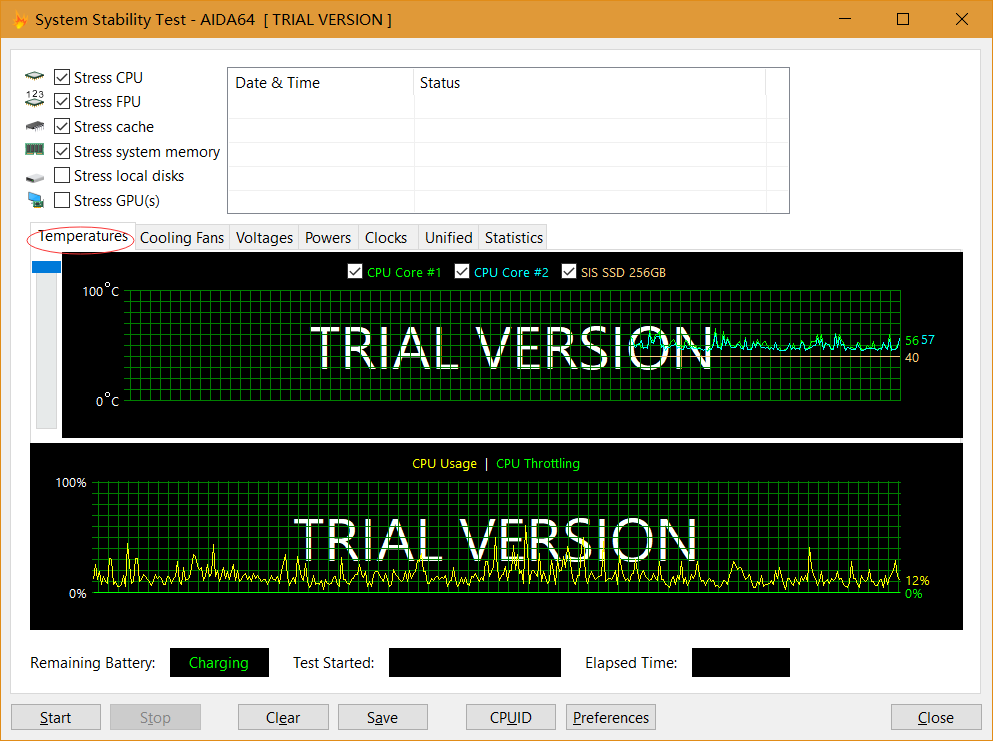
图6:温度检测
②电压测试
如图7所示,选择Voltages,再点击左下Start运行测试,这项测试是检测设备电压输入情况,显示的部位会有波动图,观察是否有较大波动即可。
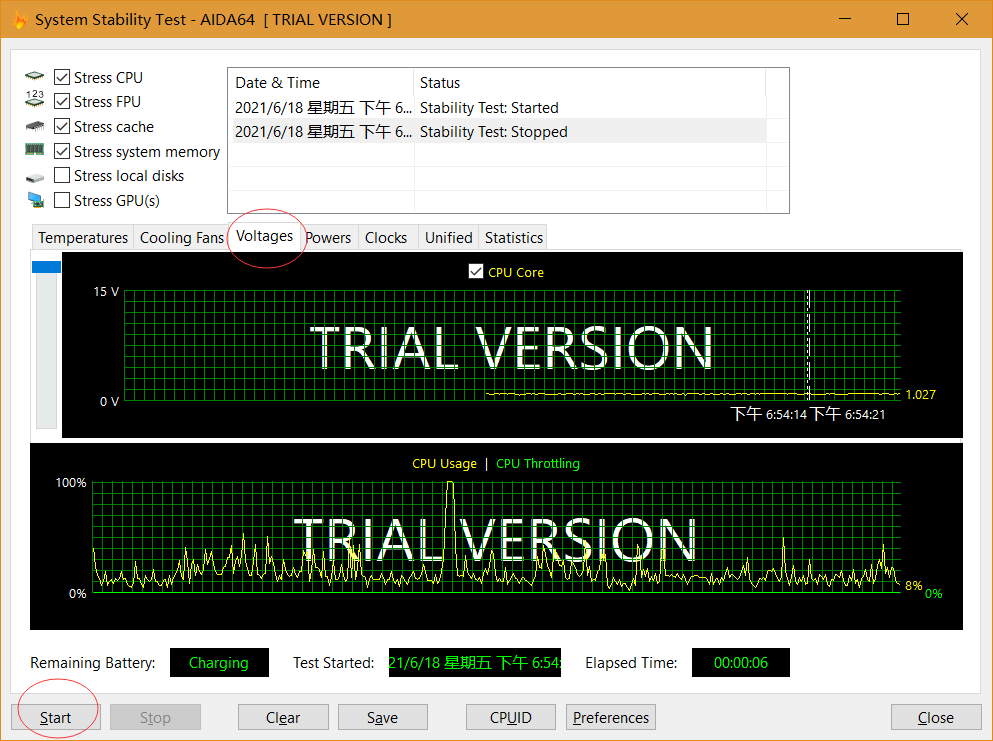
图7:电压检测
按照小编的做法检测后,如果你的设备温度测试与电压测试都未出现异常的情况,那么你的电脑系统就较为稳定,就可以放心地使用自己的电脑。反之,则需要对自己的电脑进行系统性的检查,来确保自己的设备正常使用。更多技巧请关注AIDA64软件中文网站,那里会有大神更为详细的攻略。感谢大家的阅读。
署名:OrangeChen
展开阅读全文
︾
读者也喜欢这些内容:

电脑硬件检测工具有哪些?电脑硬件检测工具哪个好?
随着科学技术的迅速发展,电脑硬件也是处于日新月异的变化,为了充分发挥电脑的性能,我们通常需要使用专业的硬件检测工具。这些工具不仅可以帮助用户了解电脑硬件的状态,还能提供有效的优化建议。接下来给大家介绍电脑硬件检测工具有哪些,电脑硬件检测工具哪个好。...
阅读全文 >

计算机性能测试工具有哪些 计算机性能测试软件哪个好
不同配置的计算机,性能各不相同。而同样配置的计算机,因受机箱,散热,用料,供电等因素的影响,性能也会存在差异。尤其是笔记本电脑,受定位,功耗,散热,用料的影响,性能差距更大。同样价位的电脑,用户如何了解性能的强弱,这就需要借助计算机性能测试软件。那么计算机性能测试工具有哪些,计算机性能测试软件哪个好?本文向大家作简单介绍。...
阅读全文 >

内存超频有什么好处和坏处 内存超频怎么测试稳定性
内存超频这个词大家应该听说过,对于一些电脑数码爱好者来说,内存超频是一个非常熟悉的操作。内存超频能够带来十分明显的好处,因此也有不少人会自行对自己的电脑进行超频,可实际上,内存超频也会给电脑带来一定的风险和影响,今天我们就来说一说内存超频有什么好处和坏处,内存超频怎么测试稳定性。...
阅读全文 >
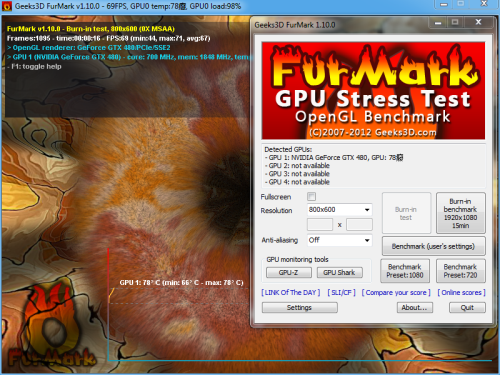
显卡烤机一般烤多久 显卡烤机温度多少正常
显卡作为能够直接影响玩家游戏体验的设备,其性能自然是越高越好。许多电脑玩家为了探明显卡的极限性能,都会去做烤机测试,实际上,烤机测试并不是只有电脑游戏玩家才可以做,适当的烤机测试同样是十分有必要的。今天我们就来说一说显卡烤机一般烤多久,显卡烤机温度多少正常。...
阅读全文 >